Consolidation du cloud pour Teams et Skype Entreprise
Important
Skype Entreprise Online géré par 21Vianet en Chine sera mis hors service le 1er octobre 2023. Si vous n’avez pas encore mis à niveau vos utilisateurs Skype Entreprise Online, ils seront automatiquement planifiés pour une mise à niveau assistée. Si vous souhaitez mettre à niveau votre organisation vers Teams vous-même, nous vous recommandons vivement de commencer à planifier votre chemin de mise à niveau dès aujourd’hui. N’oubliez pas qu’une mise à niveau réussie aligne la préparation technique et la préparation des utilisateurs. Veillez donc à tirer parti de nos conseils de mise à niveau lorsque vous naviguez vers Teams.
Skype Entreprise Online, à l’exception du service exploité par 21Vianet en Chine, a été mis hors service le 31 juillet 2021.
De nombreuses grandes entreprises ont plusieurs forêts AD locales. Dans certains cas, les clients ont plusieurs déploiements Exchange et/ou Skype Entreprise Server (ou Lync Server). Les organisations qui n’ont qu’une seule forêt locale peuvent se trouver dans une situation similaire en raison d’une fusion ou d’une acquisition d’entreprise. À mesure que ces clients passent au cloud, ils souhaitent consolider plusieurs instances d’une charge de travail locale donnée dans une seule organisation Microsoft 365 en ligne. Cet article s’adresse aux organisations avec plusieurs déploiements locaux de Skype Entreprise (ou Lync) qui souhaitent déplacer leur organisation entièrement vers Microsoft Teams (tous les utilisateurs sont Teams uniquement).
Historiquement, les conseils pour les clients sont de consolider d’abord les déploiements locaux, puis de passer au cloud. Bien que ce guide soit toujours une option, cet article décrit une solution qui permet aux organisations disposant de plusieurs déploiements Skype Entreprise de migrer un déploiement à la fois dans une seule organisation Microsoft 365, sans effectuer de consolidation locale. Microsoft Teams ne prend pas en charge plusieurs forêts Skype Entreprise ou Lync Server en mode hybride avec une seule organisation Microsoft 365.
Important
Avant d’utiliser ce guide pour la configuration, veillez à examiner et à comprendre les limitations, car elles peuvent affecter votre organisation.
Vue d’ensemble de la consolidation cloud
Vous pouvez regrouper tous les utilisateurs locaux de plusieurs déploiements Skype Entreprise dans une seule organisation Microsoft 365 en ligne, si les conditions suivantes sont remplies :
Il doit y avoir au plus une organisation Microsoft 365 impliquée. La consolidation dans les scénarios avec plusieurs organisations n’est pas prise en charge.
À tout moment, une seule forêt Skype Entreprise locale peut être en mode hybride (espace d’adressage SIP partagé). Toutes les autres forêts Skype Entreprise locales doivent rester locales (et probablement fédérées les unes avec les autres). Ces organisations locales peuvent se synchroniser avec l’ID Microsoft Entra si vous le souhaitez si vous désactivez les domaines SIP en ligne.
Les clients avec des déploiements de Skype Entreprise dans plusieurs forêts doivent migrer entièrement tous les utilisateurs d’une forêt Skype Entreprise hybride unique individuellement vers l’organisation Microsoft 365 à l’aide de la fonctionnalité Espace d’adressage SIP partagé. Vous devez ensuite désactiver le déploiement hybride avec ce déploiement local, avant de passer à la migration du déploiement Skype Entreprise local suivant. Avant d’être migrés vers le cloud, les utilisateurs locaux restent dans un état fédéré avec tous les utilisateurs qui ne sont pas représentés dans l’annuaire local du même utilisateur.
Exemple canonique de consolidation cloud
Prenons l’exemple d’une organisation avec deux déploiements locaux fédérés distincts de Skype Entreprise qui souhaite les consolider en ligne dans Microsoft Teams.
| Détails de l’état d’origine | Détails de l’état souhaité |
|---|---|
|
|

Les étapes de base pour passer de l’état d’origine à l’état final souhaité sont décrites ci-dessous. Certaines organisations peuvent constater que leur point de départ se trouve quelque part au milieu de ces étapes. Voir Autres points de départ, plus loin dans cet article. Enfin, dans certains cas, l’ordre peut être ajusté, en fonction des besoins. Les contraintes et limitations clés sont décrites plus loin.
- Obtenez une organisation Microsoft 365 si elle n’existe pas encore.
- Assurez-vous que tous les domaines SIP pertinents dans les deux déploiements locaux sont des domaines Microsoft 365 vérifiés.
- Choisissez un déploiement Skype Entreprise hybride avec Microsoft 365. Dans cet exemple, utilisez OriginalCompany.Com.
- Activez Microsoft Entra Connect pour la forêt qui sera d’abord hybride (OriginalCompany.com).
- Définissez la stratégie à l’échelle du locataire pour TeamsUpgradePolicy sur SfBWithTeamsCollab ou l’un des autres modes Skype Entreprise (SfBOnly ou SfBWithTeamsCollabAndMeetings). Cette étape est essentielle pour garantir le routage des appels et des conversations des utilisateurs qui passent uniquement à Teams vers les utilisateurs qui restent en local.
- Il est recommandé à ce stade (mais pas encore obligatoire avant l’étape 11) d’activer Microsoft Entra Connect pour l’autre forêt (AcquiredCompany.com). En supposant que Microsoft Entra Connect est activé dans les deux forêts, l’organisation ressemble à la figure A, qui peut être un point de départ commun pour certaines organisations.
- Pour tous les domaines SIP hébergés par d’autres déploiements locaux (dans ce cas, AcquiredCompany.com), désactivez ces domaines SIP en ligne dans votre organisation Microsoft 365 à l’aide
Disable-CsOnlineSipDomaindu module PowerShell Teams. - Configurez Skype Entreprise hybride pour OriginalCompany.com (le seul déploiement qui a toujours activé les domaines SIP en ligne).
- Dans le déploiement hybride (OriginalCompany.com), commencez à déplacer les utilisateurs de Skype Entreprise localement vers le cloud (teams uniquement ou non) afin que l’utilisateur soit Uniquement Teams. L’organisation ressemble maintenant à la figure B. Les principales modifications apportées à la figure A sont les suivantes :
- Les utilisateurs des deux répertoires locaux se trouvent désormais dans l’ID Microsoft Entra.
- AcquireCompany.com est un domaine SIP en ligne désactivé.
- Certains utilisateurs ont été déplacés en ligne vers Teams uniquement. (Voir l’utilisateur violet A.)
- Une fois que tous les utilisateurs sont déplacés vers le cloud, désactivez le déploiement hybride avec le déploiement local de Skype Entreprise pour OriginalCompany.com de Microsoft 365 :
- Désactivez le domaine fractionné dans l’organisation Microsoft 365.
- Désactivez la possibilité de communiquer avec Microsoft 365 dans OriginalCompany.com localement.
- Mettez à jour les enregistrements DNS pour OriginalCompany.com pour pointer vers Microsoft 365.
- Si ce n’est pas déjà fait, activez Microsoft Entra Connect pour la forêt suivante qui passera en mode hybride (AcquiredCompany.com). À ce stade, l’organisation ressemble à la figure C. Cette configuration peut être un autre point de départ courant pour certaines organisations.
- Dans Teams PowerShell, activez les domaines SIP pour le prochain déploiement local qui sera hybride, AcquiredCompany.Com. Cette opération est effectuée à l’aide
Enable-CsOnlineSipDomainde , qui est une nouvelle fonctionnalité disponible depuis décembre 2018. - Si vous utilisez la fédération fermée, vous devez ajouter tous les domaines SIP (à l’exception de *.microsoftonline.com) du locataire en ligne pur en tant que domaines autorisés dans le même Microsoft 365. Cela peut prendre un certain temps avant que la modification ne prenne effet et il n’y a aucun mal à le faire tôt. Nous vous suggérons donc de le faire bien avant de passer à l’étape 14.
- Mettez à jour l’environnement local pour accepter tous les domaines SIP du locataire en ligne afin qu’ils correspondent.
- Mettez à jour le SAN dans tous les certificats de périphérie pour qu’il ait la même valeur qu’auparavant, ainsi que les valeurs de tous les domaines SIP en ligne existants (à l’exception de *.microsoftonline.com), dans ce cas, Sip.OriginalCompany.Com.
- Vérifiez OriginalCompany.com est un domaine autorisé dans le déploiement local, AcquiredCompany. Ajouter des domaines autorisés.
- Activez Skype Entreprise hybride entre la société AcquiredCompany locale.com et le cloud.
- Si vous le souhaitez, migrez les utilisateurs de l’environnement local vers le cloud pour devenir des utilisateurs TeamsOnly. Dans cet état, l’organisation ressemble à la figure D.
- Une fois que tous les utilisateurs sont migrés, désactivez l’environnement hybride avec l’environnement local pour rendre l’organisation pure cloud !
Les diagrammes ci-dessous montrent la configuration à différents points clés au cours de ce processus.
Figure A
- Les deux organisations se synchronisent via Microsoft Entra Connect. Ainsi, l’ID Microsoft Entra a désormais tous les utilisateurs des deux déploiements locaux.
- Tous les utilisateurs sont hébergés localement.
- Skype Entreprise hybride n’est pas encore configuré*.
- Si les utilisateurs des deux déploiements utilisent Teams, ils ne pourront pas se fédérer entre eux (ou avec n’importe quelle organisation) et n’auront pas d’interopérabilité avec les utilisateurs Skype Entreprise. À cette étape, Microsoft recommande d’utiliser Teams pour les canaux uniquement.
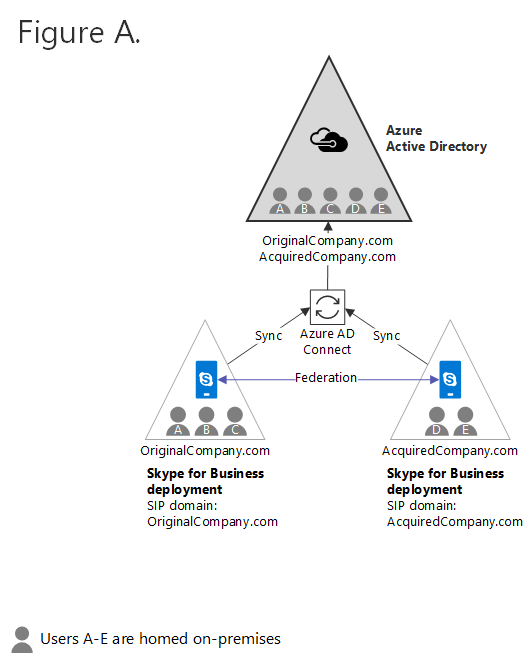
Figure B
AcquireCompany.com est un domaine SIP en ligne désactivé . Tous les utilisateurs sont locaux. S’ils utilisent Teams, ils n’ont pas de fédération ou d’interopérabilité. À cette étape, Microsoft recommande d’utiliser Teams pour les canaux uniquement.
Skype Entreprise hybride a été activé pour l’une des organisations locales.
Certains utilisateurs de l’organisation hybride ont été déplacés vers le cloud et sont Teams uniquement (utilisateur A comme indiqué par l’ombrage violet). Ces utilisateurs Teams Seuls les utilisateurs disposent d’une prise en charge complète de l’interopérabilité et de la fédération avec les autres utilisateurs de Skype Entreprise.
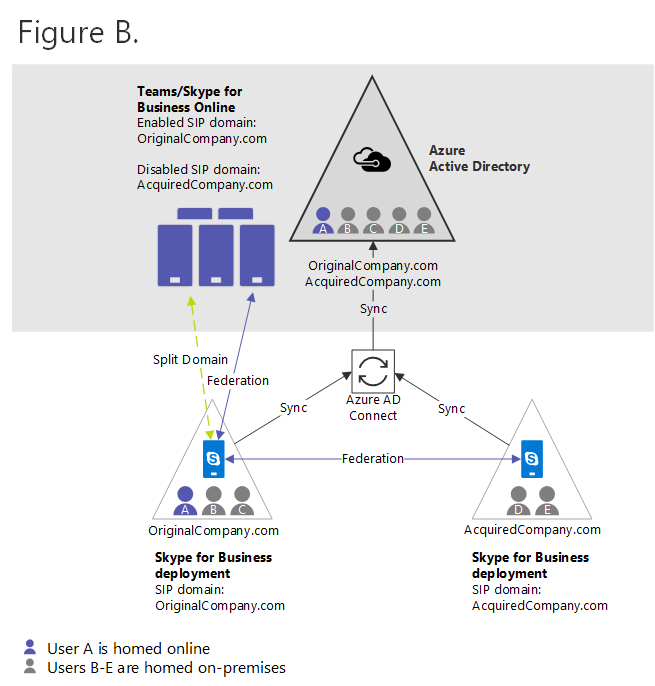
Figure C
Tous les utilisateurs d’OriginalCompany.com sont désormais en mode Teams Uniquement dans le cloud.
Configuration hybride de Skype Entreprise avec OriginalCompany.le déploiement com a été désactivé. Le déploiement local a disparu.
Si AcquireCompany.com n’était pas auparavant synchronisé avec l’ID Microsoft Entra. Pour continuer à partir d’ici, il doit être synchronisé maintenant. Mais il n’est pas encore hybride (espace d’adressage SIP partagé). Tant que l’organisation n’est pas prête à passer à un environnement hybride, le domaine SIP en ligne de l’organisation locale pure (AcquiredCompany.com) doit rester désactivé, afin que les utilisateurs teams en ligne puissent communiquer avec les utilisateurs locaux.
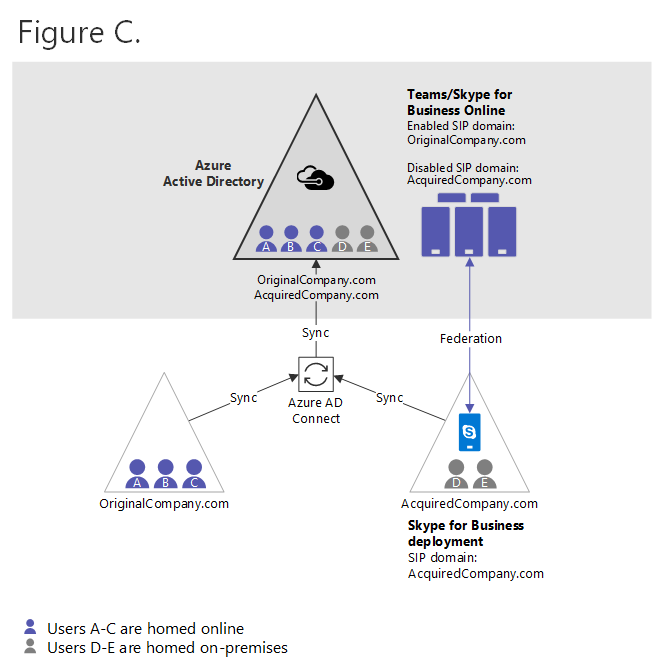
Figure D
AcquireCompany.com est désormais activé en tant que domaine SIP en ligne.
L’environnement local est mis à jour pour accepter OriginalCompany.Com. (Les certificats de domaine et de périphérie autorisés sont mis à jour).
L’espace d’adressage SIP partagé est activé entre AcquiredCompany.com et organisation Microsoft 365.
Certains utilisateurs de l’organisation hybride ont peut-être été déplacés vers le cloud, comme l’utilisateur D ci-dessous (indiqué par l’ombrage violet).
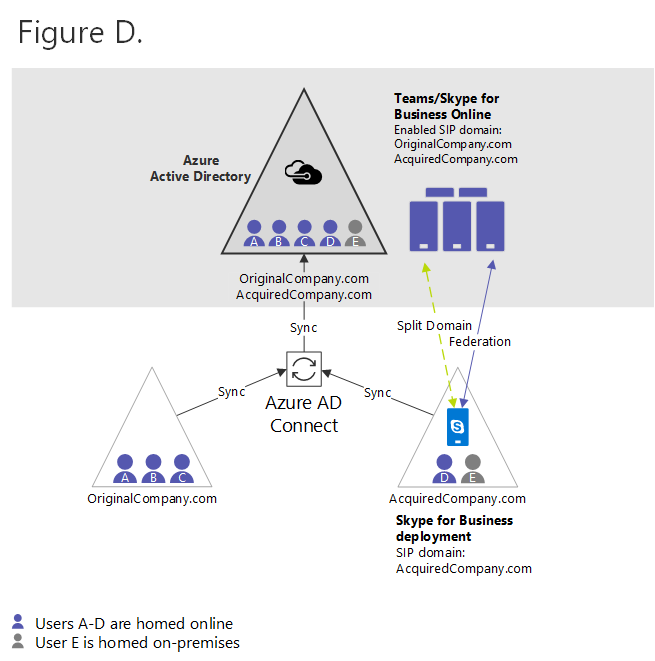
Autres points de départ
Les étapes de l’exemple canonique ci-dessus supposent que l’organisation commence par deux déploiements locaux fédérés sans présence de Microsoft 365. Toutefois, certaines organisations peuvent avoir une empreinte Microsoft 365 existante, et il peut y avoir différents points d’entrée dans la séquence ci-dessus. Il existe quatre configurations classiques :
- Plusieurs organisations fédérées locales sans organisation Microsoft 365. Dans ce cas, commencez à l’étape 1.
- Plusieurs organisations fédérées locales qui synchronisent déjà plusieurs forêts Skype Entreprise dans un seul locataire Microsoft Entra. Une telle organisation ressemble à l’organisation hypothétique de la figure A, qui a terminé les étapes 1 à 6 et doit commencer à l’étape 7.
- Une organisation hybride qui se fédère avec une ou plusieurs autres organisations locales pures, dont aucune n’est synchronisée avec l’ID Microsoft Entra. Une telle organisation ressemblerait à l’organisation hypothétique de la figure E, illustrée ci-dessous.
- Cette organisation est similaire à la figure B, qui a effectué les étapes 1 à 9, à l’exception des suivantes : - Ses déploiements Skype Entreprise non hybrides ne sont PAS encore synchronisés avec l’ID Microsoft Entra. - Les domaines SIP en ligne ne sont pas encore désactivés.
- Ces organisations doivent : - Effectuer la migration de l’organisation hybride existante et entrer la séquence ci-dessus à l’étape 10. OU , - Si vous souhaitez synchroniser d’autres forêts Skype Entreprise dans Microsoft Entra avant de terminer la migration de l’organisation hybride, vous devez effectuer l’étape 7 pour désactiver tous les domaines SIP en ligne dans tout autre déploiement Skype Entreprise local qui se synchronisera avec l’ID Microsoft Entra. Vous devez ensuite activer Microsoft Entra Connect, puis passer ensuite à l’étape 10 (désactiver le déploiement hybride d’origine).
Figure E
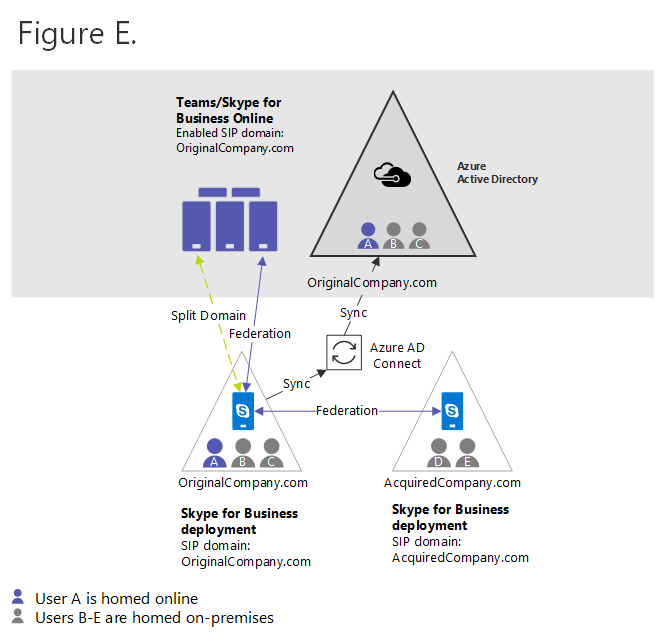
- Une organisation Teams uniquement qui fédère avec une organisation Skype Entreprise locale distincte. Une fois que cette organisation désactive le domaine SIP en ligne pour l’organisation locale et active Microsoft Entra Connect pour l’organisation Skype Entreprise locale, elle ressemble à l’organisation hypothétique illustrée dans la figure C qui a effectué les étapes 1 à 11.
Limites
- Il doit y avoir au plus une organisation Microsoft 365 impliquée. La consolidation dans les scénarios avec plusieurs organisations n’est pas prise en charge.
- Une seule forêt Skype Entreprise locale peut être en mode hybride (espace d’adressage SIP partagé) à la fois. Toutes les autres forêts Skype Entreprise locales doivent rester purement locales et doivent être fédérées entre elles et avec l’organisation Microsoft 365.
- Avant la migration vers le cloud, il existe une expérience asymétrique pour les utilisateurs dans ce déploiement, car tous les utilisateurs en ligne ne sont pas représentés localement.
- L’expérience peut se résumer comme suit :
- Tout utilisateur hébergé en ligne interagit avec les utilisateurs locaux dans l’environnement hybride comme si l’utilisateur était hybride.
- Les utilisateurs locaux du déploiement hybride interagissent avec les utilisateurs en ligne qui sont représentés dans leur annuaire local comme s’ils étaient hybrides.
- Les utilisateurs locaux du déploiement hybride interagissent avec les utilisateurs en ligne qui ne sont pas représentés dans ad local comme fédérés.
- Dans la figure D ci-dessus, l’utilisateur E est local dans AcquiredCompany.Com. L’utilisateur E interagit avec l’utilisateur D (hébergé en ligne) à l’aide de l’expérience hybride standard, mais l’utilisateur E aura une expérience fédérée avec les utilisateurs A, B et C, car ils ne sont pas représentés dans l’annuaire local. Toutefois, les utilisateurs A, B et C interagissent avec l’utilisateur E comme si l’utilisateur était en mode hybride.
- Implications de l’interaction hybride et de la fédération :
- La présence n’est pas automatiquement abonnée pour les utilisateurs fédérés, sauf si l’utilisateur est marqué comme contact.
- Le transfert d’appel ne fonctionne pas entre les domaines fédérés.
- Les scénarios de transfert d’appel sont plus limités.
- Une limitation peut être appliquée au trafic fédéré.
- L’expérience peut se résumer comme suit :
- Compte tenu de cette expérience, la prise en charge de la fonctionnalité d’appel dans les scénarios intersite entre un utilisateur local et un utilisateur cloud qui ne se trouve pas dans l’annuaire local est limitée à l’homologue uniquement.
- Le transfert d’appels, le transfert, les files d’attente d’appels, etc. entre ces utilisateurs n’est pas pris en charge.
- Ces scénarios d’appel non pris en charge semblent toujours activés, mais dans de nombreux cas, ils échouent de manière imprévisible.
- Dans la figure D ci-dessus, l’utilisateur E est local et les appels avec les utilisateurs A, B ou C sont pris en charge uniquement en tant qu’homologue à pair. (Les appels avec l’utilisateur D n’ont pas de limitations de support.) Toutefois, une fois que l’utilisateur local E est déplacé vers le cloud, cette restriction ne s’applique plus.
- Si vous avez plusieurs déploiements de Skype Entreprise Server 2019 dans votre environnement, un seul de ces déploiements peut être configuré pour utiliser le Standard automatique organisationnel, car cette fonctionnalité nécessite une configuration hybride de Skype Entreprise Server.
- L’ordre de certaines des étapes précédentes peut être ajusté. La condition clé est que si toutes ces conditions sont vraies :
- Plusieurs forêts Skype Entreprise locales se synchronisent avec un seul locataire Microsoft 365 dans l’ID Microsoft Entra.
- Le domaine fractionné est activé avec une forêt locale.
- Au moins un utilisateur de l’organisation hybride a été migré vers le cloud. Ensuite, vous devez désactiver tous les autres domaines SIP en ligne de toute autre forêt Skype Entreprise locale. Sinon, la fédération entre les utilisateurs en ligne de l’organisation hybride et les utilisateurs locaux dans d’autres organisations s’interrompt dans une direction.
Implications
- Étant donné qu’il existe des limitations dans la prise en charge des fonctionnalités d’appel avancées décrites ci-dessus, les organisations doivent traiter ces états asymétriques comme temporaires dans le cadre de la migration, et ne pas les poursuivre comme un état stable.
- Les organisations avec plusieurs déploiements Skype Entreprise locaux doivent généralement commencer par un déploiement qui peut être entièrement migré vers le cloud, afin que la consolidation puisse se poursuivre. Il est entendu que, dans certains cas, il y aura des blocages de certains groupes d’utilisateurs pour lesquels il n’est pas encore viable de passer à Teams. Lorsqu’il s’agit d’une considération dans les scénarios impliquant plusieurs forêts Skype Entreprise, commencez à migrer avec une autre forêt qui n’a pas ces limitations, si possible.
- Lors du déplacement d’un environnement local vers le cloud, les utilisateurs qui ont des relations de délégation et/ou qui sont généralement impliqués dans des scénarios de transfert d’appel doivent être déplacés ensemble en tant qu’unité.
Considérations relatives au passage en mode TeamsOnly
Lorsque vous déplacez des utilisateurs d’un environnement local vers le cloud dans un environnement hybride, ces utilisateurs deviennent des utilisateurs Teams uniquement.
- Lorsque vous attribuez le mode TeamsOnly à un utilisateur, tous les conversations et appels de n’importe quel autre utilisateur arrivent dans le client Teams de cet utilisateur.
- Si les utilisateurs disposant de Skype Entreprise en local utilisent principalement le client Skype Entreprise et non Teams, envisagez de définir TeamsUpgradePolicy afin que le routage vers ces utilisateurs locaux arrive toujours dans Skype Entreprise au lieu de Teams. Pour garantir un routage correct des conversations et des appels entre les utilisateurs qui sont TeamsOnly et les utilisateurs qui utilisent toujours Skype Entreprise localement, les utilisateurs locaux doivent avoir une valeur effective de TeamsUpgradePolicy avec l’un des modes Skype Entreprise, plutôt que Islands (qui est la valeur par défaut).
- Vous devez d’abord définir l’instance globale de TeamsUpgradePolicy de votre locataire sur l’une des valeurs suivantes : - SfBWithTeamsCollab (recommandé) - SfBWithTeamsCollabAndMeetings - SfBOnly
- Vous pouvez accorder une stratégie à l’échelle du locataire à l’aide de cette commande :
Grant-CsTeamsUpgradePolicy -PolicyName SfBWithTeamsCollab -Global - Remarque : Vous devez effectuer cette étape à l’échelle du locataire, car la stratégie ne peut pas être affectée à des utilisateurs individuels qui n’ont pas d’adresse SIP dans l’annuaire en ligne. Bien que vous ayez désactivé les domaines SIP en ligne pour vos déploiements locaux purs, les utilisateurs de ces domaines n’auront pas d’adresses SIP dans l’annuaire en ligne par conception. Par conséquent, la seule façon d’appliquer une stratégie à ces utilisateurs locaux consiste à attribuer au niveau du locataire. Dans le déploiement hybride, les utilisateurs auront une adresse SIP dans l’annuaire en ligne afin qu’une stratégie puisse leur être explicitement affectée s’il est souhaité qu’ils aient une valeur différente de celle de la stratégie globale du locataire.
Voir aussi
Mettre à jour le certificat de serveur Edge
Mettre à jour Microsoft Entra Connect pour inclure plusieurs forêts
Désactiver le mode hybride pour terminer la migration vers le cloud